【Python】DICOM画像(DCM)をJPG画像へ変換
DICOM画像は、医療用の画像フォーマットです。 DICOM画像の特徴は、通常の画像フォーマットと比較して高階調であり、一般的に使用される画像ビューアでは表示できないケースも多いです。 本記事では、DICOM画像を使用頻度が高いJPG画像へ変換することを試みます。 また、変換する際に必要となるウィンドウ処理に関しても記載します。
※私は医療 or 画像処理の専門ではないので、間違いがある可能性も多分にあります。 参考にして頂く際には、ご注意下さい。
DICOM画像
DICOM画像とは
wikiでは、DICOM画像を次のように説明しています。
DICOM(ダイコム)とは、CTやMRI、CRなどで撮影した医用画像のフォーマットと、それらを扱う医用画像機器間の通信プロトコルを定義した標準規格である。 (引用元:DICOM - Wikipedia)
また、DICOM画像は画像データだけではなく、患者の情報(名前・性別・身長など)や画像の撮影状況などのメタ情報を保持しています。 メタ情報の詳細は、下リンクが参考になると思います。
https://www.liberworks.co.jp/407/dicom.html
DICOM画像は、他の画像フォーマットと比較して『①高階調』・『②通常のビューアーでは表示できない』の2つがあります。
①高階調
高階調な画像とは、画素値(各ピクセルの色の濃淡や明るさを表す値)が幅広いレンジの画像のことを指します。 DICOM画像では、一般的な階調表現である8bitを超える10~16bitであることが多いです。

②通常のビューアーでは表示できない
通常のビューアーでは、DICOM画像を表示できないケースが多いです。

サンプルとして使用するDICOM画像
下記リンクより取得できる『CT_JPG_IR6a.dcm』を使用します。
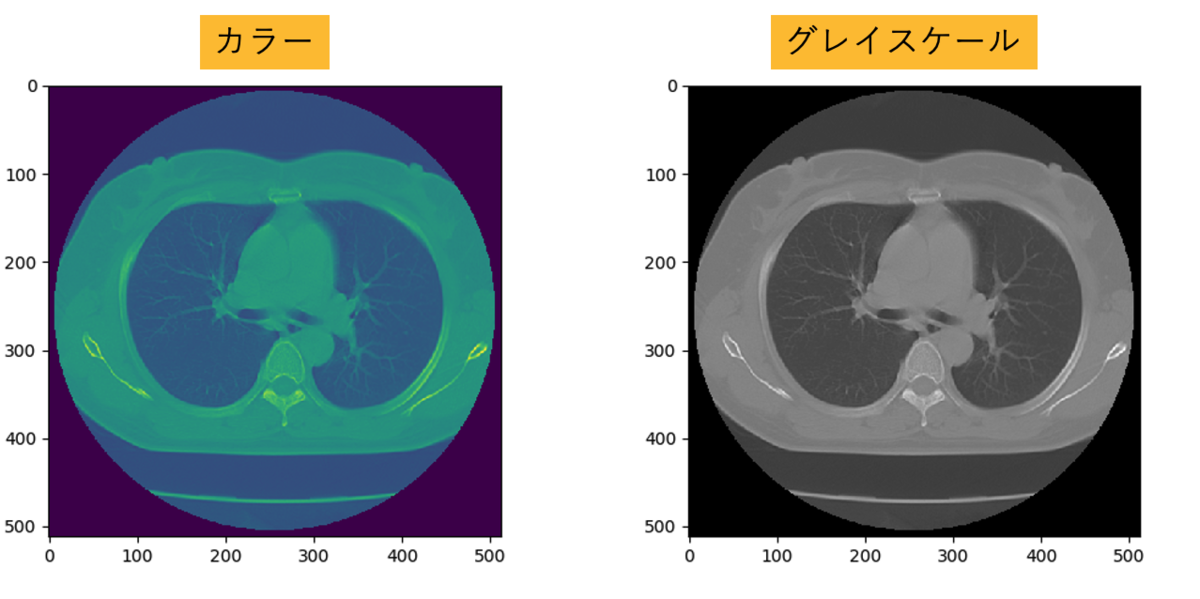
DICOM画像を表示するためのソースコード
次のソースコード は、『DICOM画像を扱う前の事前準備』を実施後に実行にして下さい。
from matplotlib import pyplot as plt import pydicom dcm_sample = pydicom.dcmread("CT_JPG_IR6a.dcm") plt.imshow(dcm_sample.pixel_array) #カラー(未処理) plt.imshow(dcm_sample.pixel_array, cmap = 'gray') #グレースケール plt.show()
PythonでDICOM画像を扱う前の事前準備
PythonでDICOM画像を扱う前にpydicomをインストールする必要があります。
また、JPEG・JPEG-LS・JPEG2000を解凍する必要がある場合は、gdcmをインストールして下さい。
pydicomをインストール
pip install pydicom
gdcmをインストール
conda install gdcm -c conda-forge
参考URL
DICOM画像をJPG画像へ変換する方法
DICOM画像のメタ情報にWindowCenter・WindowWidthが存在する場合は、ウィニング処理をした方が適切です。 理由としては、撮影時に重要視した対象(※)を鮮明に表現できるからです。
※恐らくWindowCenter・WindowWidthの値は、画像撮影時に設定されるものだと思っているので、上のように記述しました。 しかし、WindowCenter・WindowWidthの値を設定する正確なタイミングを把握できていないため、あくまで推察です。
ちなみに、WindowCenter・WindowWidthの有無を確認するソースコードは次の通りです。
WindowCenter・WindowWidthの有無に依り、5行目の結果が変化します。
存在する場合はTrue、存在しない場合はFalseとなります。
from matplotlib import pyplot as plt import pydicom dcm_sample = pydicom.dcmread("CT_JPG_IR6a.dcm") print(('WindowCenter' in dcm_sample) and ('WindowWidth' in dcm_sample))
WindowCenter・WindowWidthがない場合
次のソースコード を用いると、DICOM画像をJPG画像(下図)に変換できます。

import pydicom import cv2 dcm_sample = pydicom.dcmread("CT_JPG_IR6a.dcm") dcm_img = dcm_sample.pixel_array cv2.imwrite("CT_NoWindow.jpg", dcm_img)
WindowCenter・WindowWidthがある場合
DICOM画像をJPG画像(下図)に変換する際に、ウィニング処理を考慮した場合のソースコード は、次のようになります。 ウィニング処理に関しては、次の節をご確認下さい。

import pydicom import cv2 dcm_sample = pydicom.dcmread("CT_JPG_IR6a.dcm") dcm_wc = dcm_sample.WindowCenter dcm_ww = dcm_sample.WindowWidth dcm_img = dcm_sample.pixel_array #ウィンドウ処理 window_max = dcm_wc + dcm_ww/2 window_min = dcm_wc - dcm_ww/2 dcm_img = 255*(dcm_img - window_min)/(window_max - window_min) dcm_img[dcm_img > 255] = 255 dcm_img[dcm_img < 0] = 0 cv2.imwrite("CT_Window.jpg", dcm_img)
参考URL
医療情報学研究室: Pyゼミ1.02 DICOMからJPEGなどへの変換
ウィンドウ処理
ウィンドウ処理とは
ウィンドウ処理とは、下図のように幅広いレンジの画素値(各ピクセルの色の濃淡や明るさを表す値)を持つ画像において、特定の範囲の画素値(Window Center ± 0.5*Window Width)を一般的な階調表現 (例えば 8 bit)に変換する処理のことを指します。 ウィンドウ処理をすることで、特定の範囲の画素値を鮮明に表現できるようになります。

ウィンドウ処理(数式)とは
変換前の画像(高階調)のピクセルの画素値をxとし、特定の範囲の画素値に関する情報であるWindow Center、Window Widthをそれぞれwc、wwとおきます。
また、変換後の画像の階調をnbit 、変換後のピクセルの画素値をyとします。
この時、ウィンドウ処理は、次のような数式で表現できます。

ウィンドウ処理の効果
上記のDICOM画像が、ウィンドウ処理の有無で、どのように変化するかを比較すると次のようになります。 ウィンドウ処理ある場合の方が、画像が鮮明になり分かりやすくなります。

参考URL
まとめ
本記事では、医療用の画像フォーマットとして利用されるDICOM画像を、使用頻度が高いJPG画像へ変換する方法を記載しました。 加えて、階調の変換する際に必要となるウィンドウ処理についても記載しました。